
- •Установка виртуальной машины и ос windows xp
- •Доводим виртуальный пк до ума. Описание окна виртуальной машины.
- •Выбираем vm из списка и нажимаем слева кнопку Start (либо right click на иконке wm - Start, либо двойной щелчок по иконке).
- •Раздел Action:
- •Install or update Virtual Machine Additions - загружает в готовый образ виртуальный cd диск со специальными программами, позволяющими расширить связь виртуальной системы со "внешним миром".
- •Пока вы не установите ос и virtual mashine additions, некоторые опции будут недоступными.
- •Завершение процесса установки ос и тонкой настройки Virtual pc.
Завершение процесса установки ос и тонкой настройки Virtual pc.
Теперь, когда мы знаем, как работать с виртуальной средой, мы можем продолжить нашу работу.
Устанавливаем в дисковод вашего компьютера установочный диск с нужной вам ОС (в моем примере я использую WinXP) и
указываем виртуальному дисководу путь к ISO-шнику с образом диска – выбираем пункт Capture ISO Image.
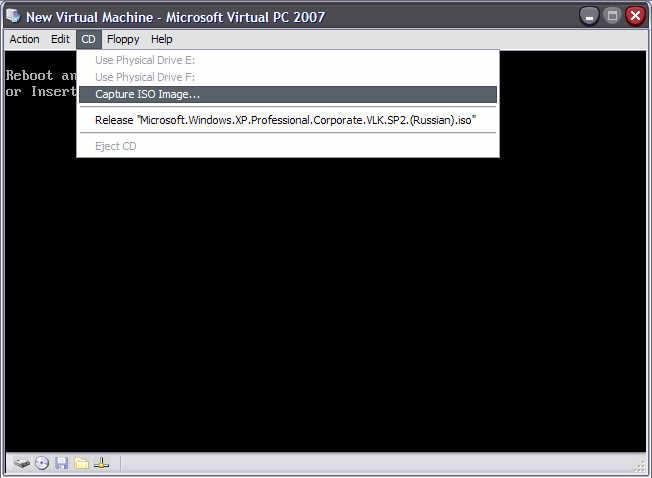
Затем выполняем команду Action - Reset. Подтверждаем действие.
Далее начинается установка ОС.
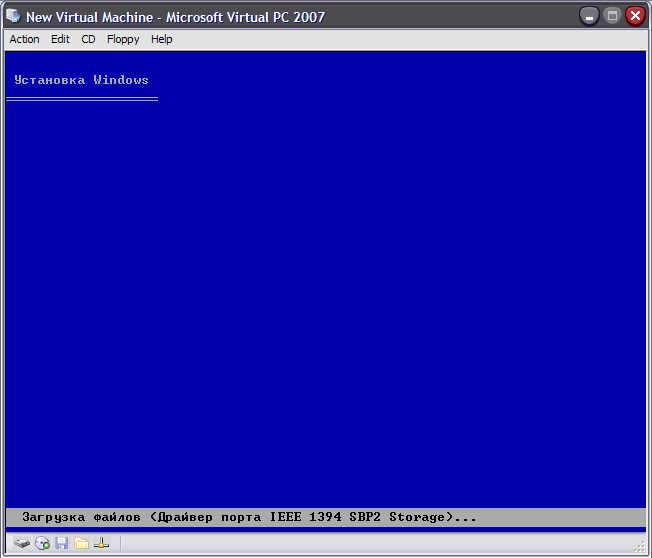
Выбор нужного пункта производить с помощью стрелок
Выбрать Установку Windows XP, нажать Enter
Подождать, пока идет копирование нужных файлов
Курсор установится на строке «Неразмеченная область», нажать Enter
Выбрать «Форматировать раздел с системе NTFS (Быстрое), нажать Enter
Выполняйте действия согласно указаниям, появляющимся на экране
Знакомая картинка?
А вот так это выглядит на экране монитора.
Можно нажать Alt-Enter для перехода в полноэкранный режим.
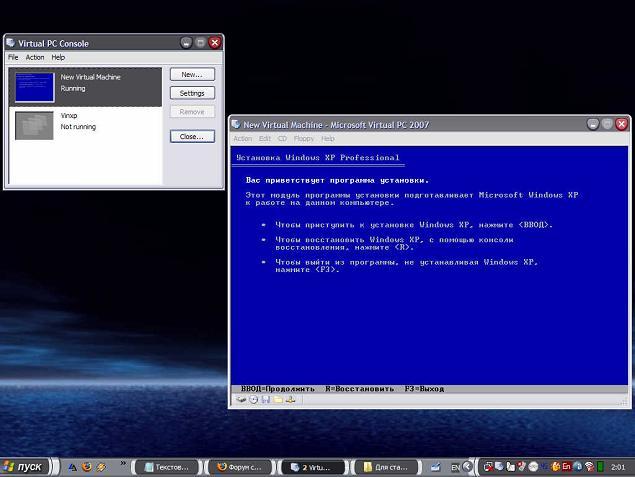
Устанавливаем OC штатным порядком.
В дальнейшем при установке ОС в предложенном окне выбираем Загрузку с диска С: Перемещение по строкам только с помощью стрелок!!!
Имя и название организации – введите в строку Имя – 1, Название организации - 11
Когда появится заставка ввести имена пользователей - не вводите их!!!
Выполните команду Action - Reset.
Когда произойдет перегрузка и от вас потребуют выбрать имена программ, которые нужно установить – выберите пункт – Отменить установку
После установки ОС появится стандартное окно Windows XP.
Далее выполняем команду Action - Install or update Virtual Machine Additions. Это приведет к загрузке виртуального CD с дополнениями, позволяющими расширить функциональность виртуальной машины.
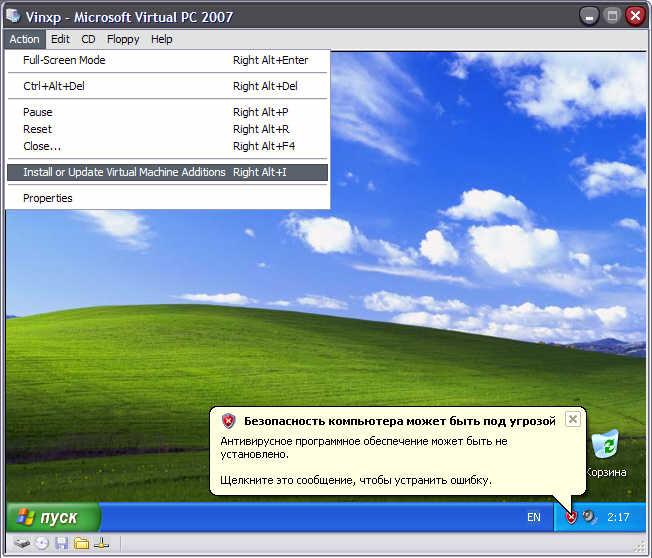
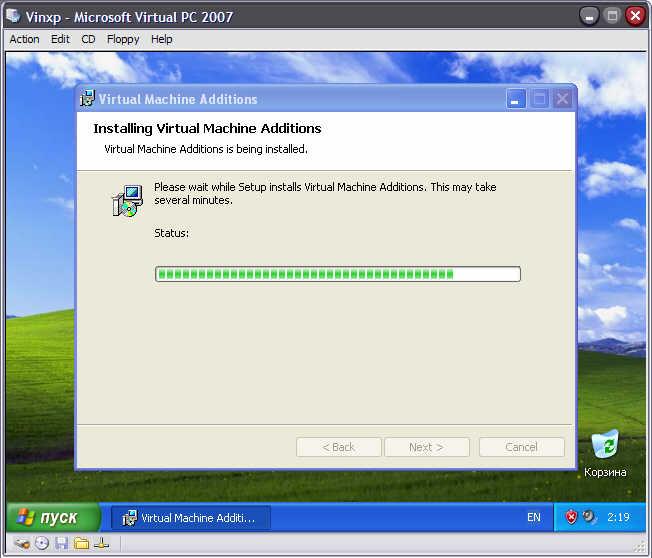
После установки дополнений можно выполнить команду Edit - Settings и произвести тонкую настройку.
Все. Образ системы полностью готов к работе.
Теперь можно устанавливать софт, подключать расшаренные папки и вообще делать все, что ваша душа пожелает.
